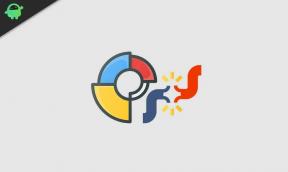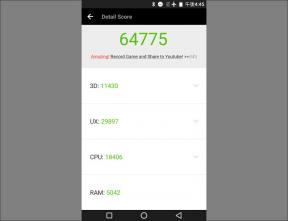Hoe Bootloader op Vsmart Active 3 te ontgrendelen via ADB Fastboot
Ontgrendel Bootloader / / August 05, 2021
Vsmart Active 3 gelanceerd in het jaar 2020 met Android 9.0 Pie uit de doos. Het toestel is de opvolger van het toestel Vsmart Active 1 Plus van vorig jaar. Het wordt geleverd met een betere camera-instelling en een krachtigere Mediatek Helio P60 CPU. Hier in deze gids zullen we een uitgebreide gids met u delen om Bootloader te ontgrendelen op Vsmart Active 3 via ADB Fastboot. Net als bij de andere OEM-smartphones, wordt de Vsmart Active 3-handset ook geleverd met een vergrendelde bootloader. Daarom kan het eenvoudig worden ontgrendeld met een paar stappen die hieronder worden vermeld.
Als rooten nieuw voor je is, moet je weten dat de ontgrendelende bootloader van een Android-apparaat de eerste en belangrijke stap is in het Android-rootproces.

Inhoudsopgave
-
1 Ontgrendel Bootloader: overzicht
- 1.1 Voorbenodigdheden:
- 1.2 Download links:
- 2 Stappen om Bootloader te ontgrendelen op Vsmart Active 3
Ontgrendel Bootloader: overzicht
De Bootloader is een programma dat start wanneer een apparaat wordt ingeschakeld om het juiste besturingssysteem te activeren. Het verpakt de instructies om het besturingssysteem op te starten vanuit de kernel. Zoals een smartphone, tablet of pc, enz.
Een vergrendelde of ontgrendelde bootloader geeft je toegang om eenvoudig een apparaat te rooten. Als u uw apparaat root, betekent dit dat u superuser- of beheerderstoegang heeft tot het besturingssysteem dat op uw telefoon wordt uitgevoerd. Daarom kunt u enkele systeeminstellingen wijzigen, aanpassingen beheren, tweaks, enz.
Het ontgrendelen van uw Android-apparaat Bootloader kan beveiligingsproblemen krijgen. Android-gebruikers ontgrendelen vaak de bootloaders van hun apparaat om aangepaste ROM's te rooten en te installeren. Maar het kan de garantie van uw apparaat soms ongeldig maken. Als uw apparaat is dichtgemetseld of vastzit in bootloops, enz. Om dezelfde reden wordt Android niet geroot, maar willen OEM's van smartphones ook geen bootloader ontgrendelen of je apparaat rooten. Het is helemaal jouw keuze en behoeften.
Door het apparaat te ontgrendelen kan Bootloader uw apparaatgarantie ongeldig maken. We zijn bij GetDroidTips niet verantwoordelijk voor enige vorm van metselen / beschadiging van uw telefoon tijdens / na het volgen van dit proces. Doe het op eigen risico.
Voorbenodigdheden:
- Om Bootloader op Vsmart Active 3 te ontgrendelen via ADB Fastboot, heb je een laptop of pc nodig.
- Houd de batterij van uw apparaat ten minste tot 50% opgeladen voor een soepeler proces.
- Het wordt ten zeerste aanbevolen om een volledige back-up van de interne gegevens van uw apparaat. Al uw apparaatgegevens worden verwijderd.
- U hebt een USB-kabel nodig om uw apparaat met de pc te verbinden.
Download links:
- Jij moet download ADB en Fastboot Tools naar uw pc en pak het uit.
- Download de Android USB-stuurprogramma's voor uw pc.
Stappen om Bootloader te ontgrendelen op Vsmart Active 3
- Eerst moet u de ontwikkelaaropties> OEM-ontgrendeling en USB-foutopsporing inschakelen.
- Om dit te doen, ga je naar je apparaat Instellingen> Info> Software-informatie> Meer> tik 7 keer op het buildnummer om een bericht te zien "Je bent nu een ontwikkelaar".

- Om dit te doen, ga je naar je apparaat Instellingen> Info> Software-informatie> Meer> tik 7 keer op het buildnummer om een bericht te zien "Je bent nu een ontwikkelaar".
- Ga nu terug naar het hoofdmenu> zoek Developer Options> tik erop> schakel de OEM Unlock en USB Debugging-instellingen in.

- Download en pak het ADB Fastboot-zipbestand op uw pc uit.
- Verbind nu je telefoon met de computer via een USB-kabel en installeer de Nubia USB-stuurprogramma's op je pc.
- Ga naar de geïnstalleerde ADB Fastboot-map en open een opdrachtpromptvenster door op de Shift + rechtermuisknop te drukken, klik in een leeg gebied> klik hier op Opdrachtprompt openen.
- Typ nu de volgende opdracht in de opdrachtprompt en druk op enter:
fastboot-apparaten
- Deze opdracht geeft het serienummer van het aangesloten apparaat weer. Als het serienummer van uw telefoon daar wordt weergegeven, bent u klaar om te gaan. (Indien niet vermeld, installeer dan het USB-stuurprogramma opnieuw en probeer de bovenstaande opdracht opnieuw te typen)
- Als de telefoon nu in de lijst staat, gaat u verder met de volgende stap met de volgende opdracht en drukt u op Enter:
fastboot knipperend ontgrendelen
- Nadat de bovenstaande opdracht is voltooid, ziet u een nieuwe optie op uw telefoon om het ontgrendelingsproces te bevestigen. U kunt de toets volume omhoog gebruiken en Ontgrendelen selecteren -> druk op de aan / uit-knop om akkoord te gaan (*). Het apparaat zal gegevens wissen en opnieuw opstarten. Wacht 10 seconden nadat uw apparaat opnieuw is opgestart en schakel de telefoon vervolgens weer uit.
- Zet het apparaat in de bootloader-modus door op de aan / uit-toets + volume omlaag te drukken, verbinding te maken met de computer en de opdracht op cmd te typen.
fastboot knippert unlock_critical
- Doe hetzelfde als (*). Op dit punt heeft je telefoon de bootloader volledig ontgrendeld
- Nu wordt uw telefoon opnieuw opgestart. Wacht even en uw apparaat zal opnieuw opstarten in het systeem.
- Dat is het. Nu is de bootloader van uw apparaat gratis te gebruiken.
Ik hoop dat deze gids je van dienst zal zijn. Voel je vrij om hieronder je opmerkingen te schrijven.
Ik ben een schrijver van technische inhoud en een fulltime blogger. Omdat ik dol ben op Android en het apparaat van Google, begon ik mijn carrière met schrijven voor Android OS en hun functies. Dit bracht me ertoe om "GetDroidTips" te starten. Ik heb de Master of Business Administration afgerond aan de Mangalore University, Karnataka.